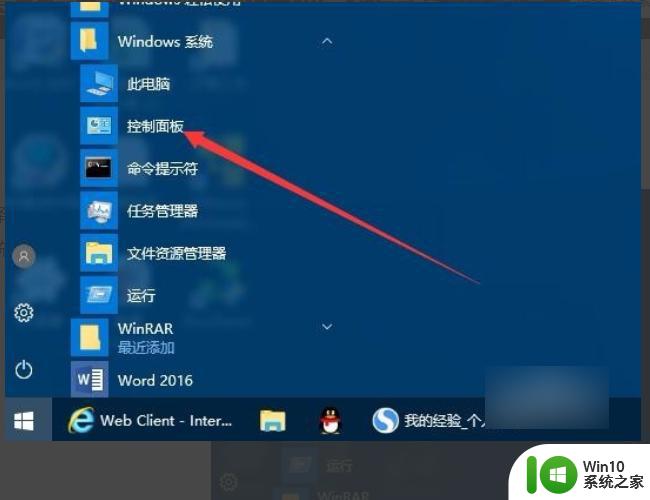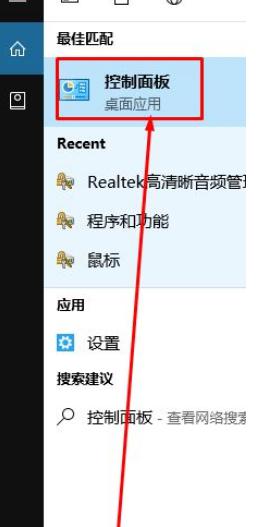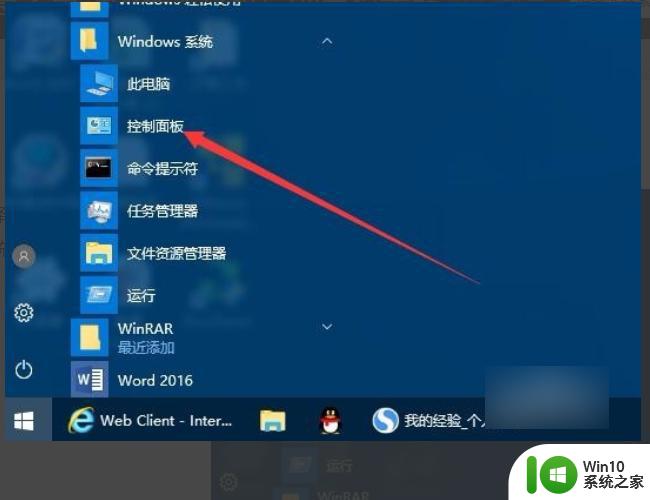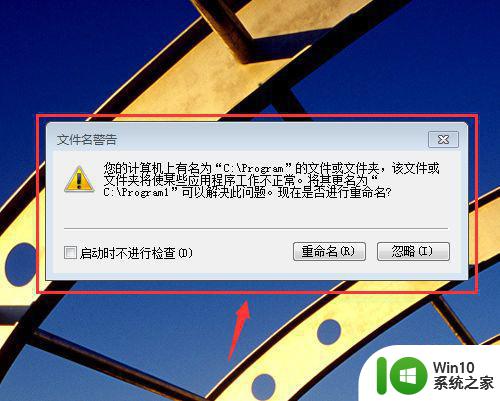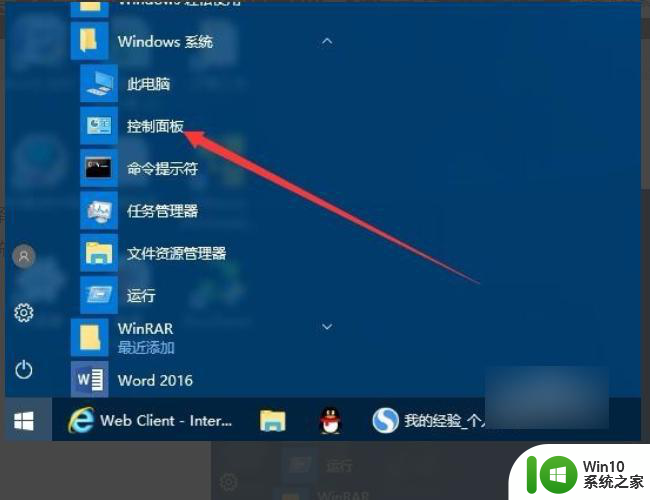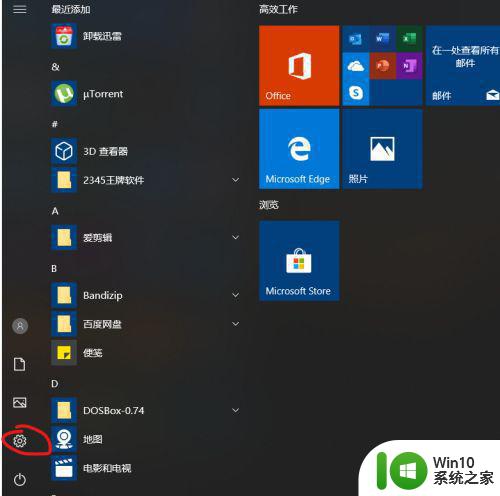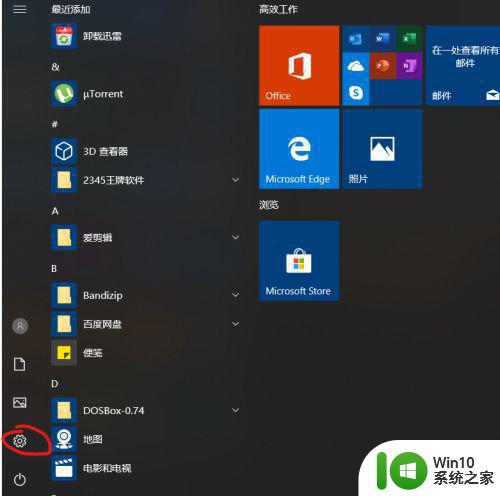win10电脑插入耳麦自动弹出提示框怎么设置 Win10电脑插入耳麦没有弹出提示框怎么办
在使用Win10电脑的过程中,插入耳麦时自动弹出提示框是一项非常便利的功能,然而有时候我们可能会遇到这样的问题:插入耳麦却没有弹出提示框,这种情况可能会让我们感到困惑和不便,但其实只需要简单的设置就可以解决这个问题。接下来我们就来看看如何设置Win10电脑插入耳麦自动弹出提示框。
具体方法:
1、在Windows10桌面,点击左下角的开始按钮 ,然后在弹出菜单中选择“Windows系统使用”菜单项。
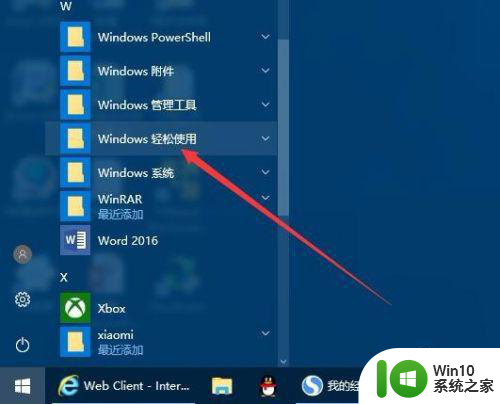
2、然后在展开的菜单中选择“控制面板”菜单项,打开Windows10系统的控制面板窗口。
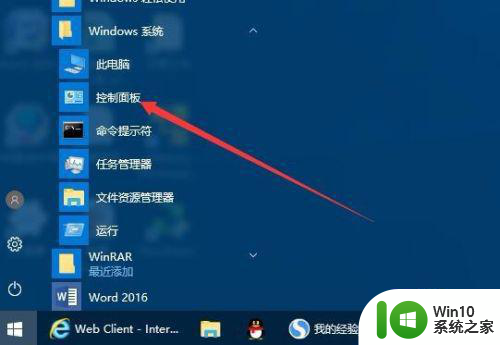
3、在控制面板窗口中点击右上角“查看方式”下拉菜单,选择“大图标”菜单项。
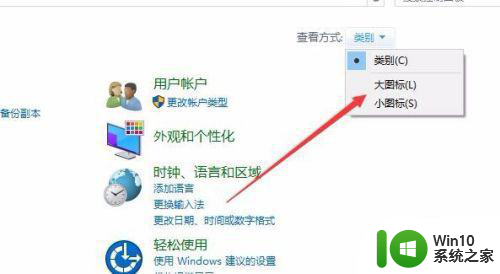
4、在控制面板窗口中找到“Realtek高清晰音频管理器”图标,点击打开音频管理器设置窗口。
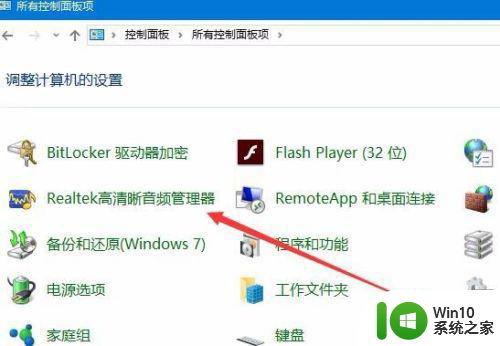
5、在打开的高频管理器窗口中,点击右下角的“设置”按钮。
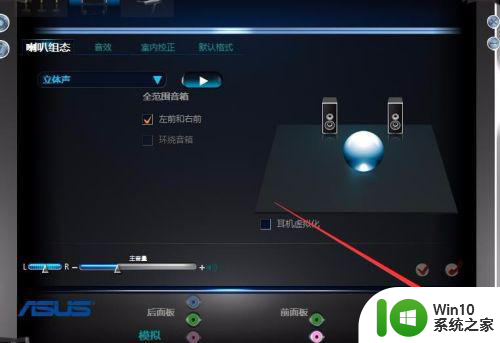
6、在打开的设置窗口中,选择“当插入设备时,开启自动弹出对话框”一项,最后点击确定按钮。

7、当插入耳机,或是音箱等时设备时,就会弹出设备类型窗口,询问我们插入了哪个设备窗口了。

以上就是win10电脑插入耳麦自动弹出提示框怎么设置的全部内容,有遇到这种情况的用户可以按照小编的方法来进行解决,希望能够帮助到大家。